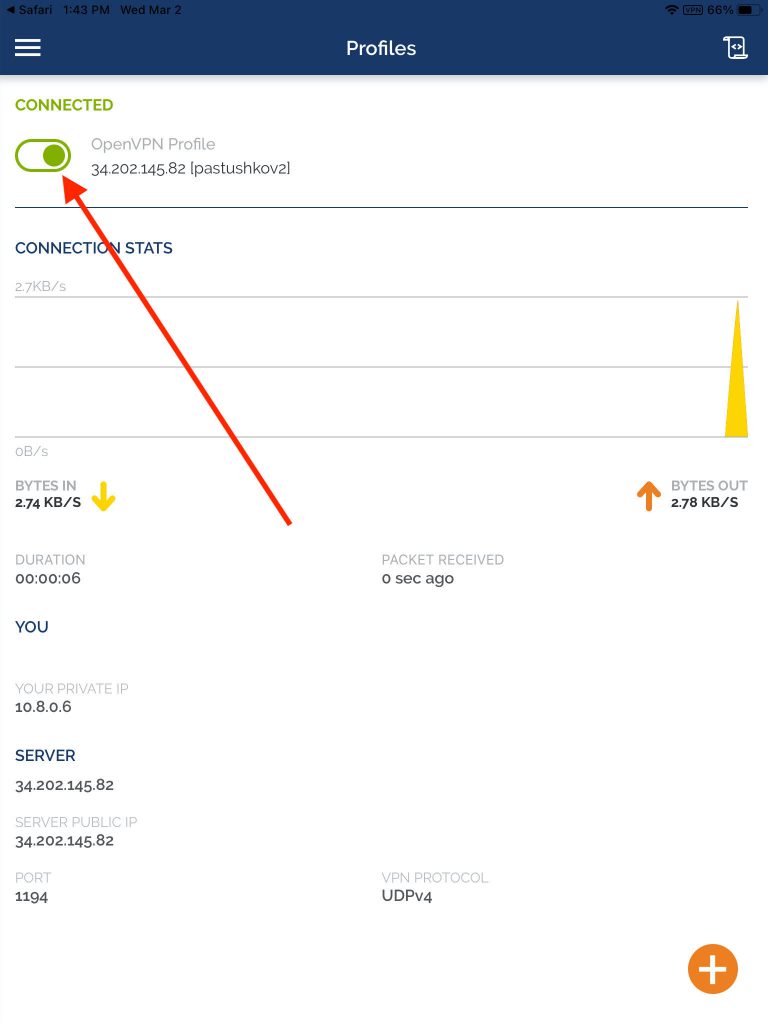С начала сентября 2024 технология OpenVPN на которой построен наш сервис блокируется властями РФ.
Мы нашли решение, правда пока только для компьютерных платформ.
1) УСТАНОВИТЬ ОБХОД БЛОКИРОВОК (<< обновите программу, 2024-09-20 и получите новый файл конфигурации)
Для обхода блокировок вам потребуется небольшая дополнительная программа ByteVia (наше творчество, бесплатное для вас) которая скроет факт использования OpenVPN и позволит свободно пользоваться интернетом.
Установив программу, не торопитесь ее запускать. Это произойдет автоматически при импорте файла конфигурации.
Когда файл конфигурации у вас на устройстве, все что осталось это его открыть (более подробно для разных платформ). Запустится программа OpenVPN Connect, вас спросят подтвердить импорт этого файла, нужно ли подключиться сразу после (да, нужно!) и потом после еще пары легальных подтверждений вы увидите что-то вроде:

Все! Вы на VPN. Сейчас можно зеленой кнопкой в левом верхнем углу подключаться и отключаться в любой момент (в выключенном состоянии восстанавливается ваше обычное незащищенное соединение, кнопка становится серой)
Имейте ввиду что подключаясь к сервису в США или Японии вы сможете свободно открывать сайты, заблокированные в России. Однако многие российские сайты блокируют доступ из-за рубежа и вы не сможете на них зайти пока на VPN.
Для проверки подключения вы можете открыть один из запрещенных сайтов, скажем golosinfo.org если вы в России. Без VPN или когда она выключена вы увидите
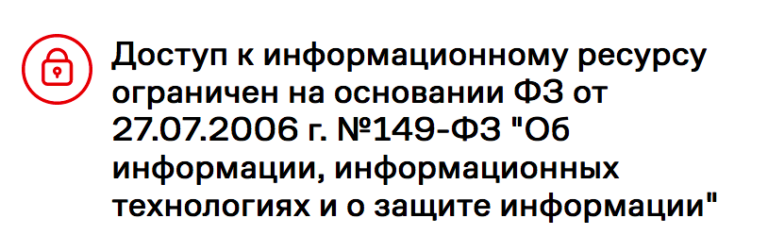
либо сайт вообще не откроется. На VPN вы увидите содержание сайта. Почувствуйте разницу …
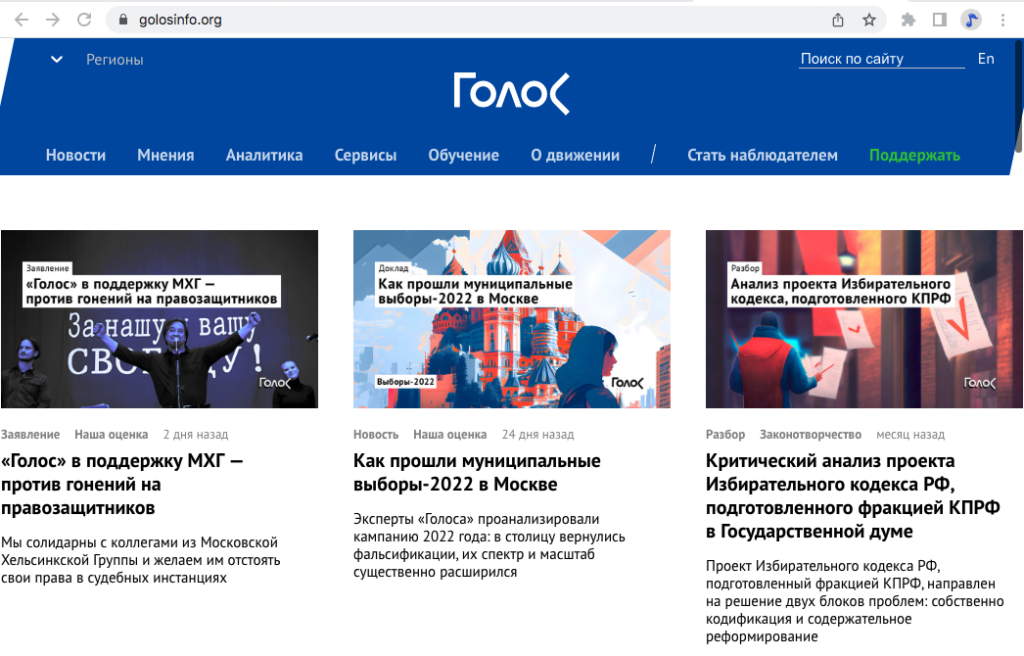
ДЕТАЛИ И ПОДРОБНОСТИ ДЛЯ РАЗЛИЧНЫХ ПЛАТФОРМ
- Установка программы на компьютере
- Подключение к сервису на компьютере
- Установка приложения на мобильном устройстве
- Подключение к сервису на Андроиде
- Подключение к сервису на Айфоне / Айпаде
Установка программы на компьютере:
После открытия ссылки на установку программы видим вот это:
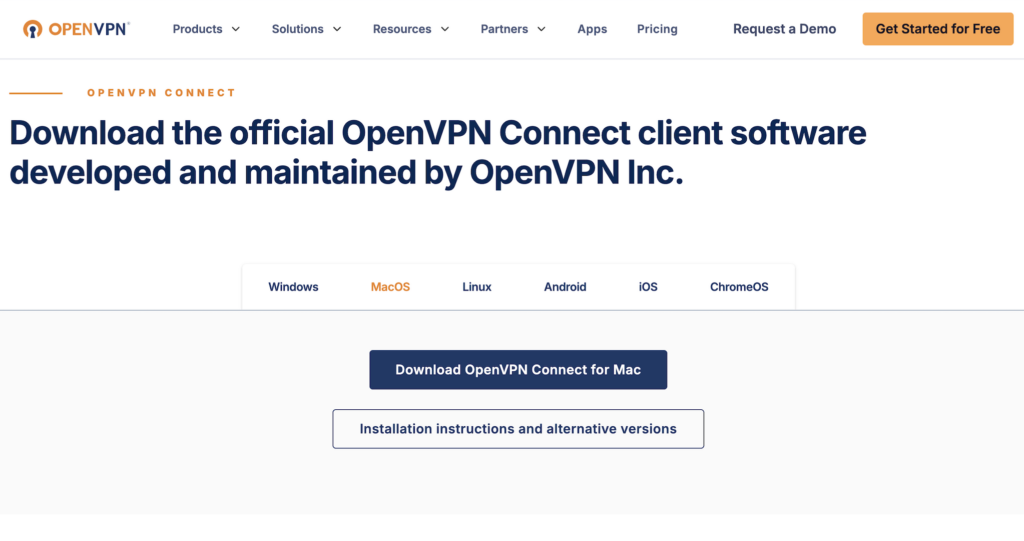
Выбираем вашу платформу – Windows или Mac OS (скорее всего это сделается автоматически), жмем кнопку Download VPN Connect (Скачать) и подтверждаем скачивание. Файл установщика будет в папке Загрузки. Далее нужно его запустить, следовать инструкциям установки (кликать “Далее”) и установить программу. Все как обычно. У вас появится новая программа с иконкой:
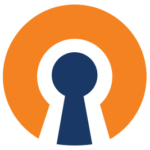
Подключение к сервису на компьютере:
После скачивания файла конфигурации (см. выше) кликаем на него прямо в браузере слева внизу (Chrome), или находим его в папке Загрузки и кликаем два раза. Запускается программа OpenVPN и мы видим примерно следующее. Соглашаемся импортировать профиль (OK), подключаемся к сети (CONNECT) и видим зеленый статус “подключено” (CONNECTED). Сейчас мы можем включать и отключать ВПН в любое время зеленой кнопкой в левом верхнем углу.

Установка приложения на мобильном устройстве
Можете использовать вот приведенные ссылки, открывая их на устройстве или просто найти “OpenVPN Connect” в соответствующем магазине приложений – Google Play или Apple App Store. Они бесплатные.
Подключение к сервису на Андроиде:
После скачивания файла конфигурации (см. выше) его нужно открыть. Запустится приложение OpenVPN Connect, где вам будет предложено согласиться несколько раз со всякой легальной ерундой (да, да, да) и парой предупреждений. Затем вам предложат импортировать файл конфигурации. Не забудьте выбрать Подключиться после импорта (Connect after import) и нажать на надпись Добавить (ADD). Вы увидите зеленую надпись Подключено (CONNECTED) и еле заметную иконку ключа в самом верху.
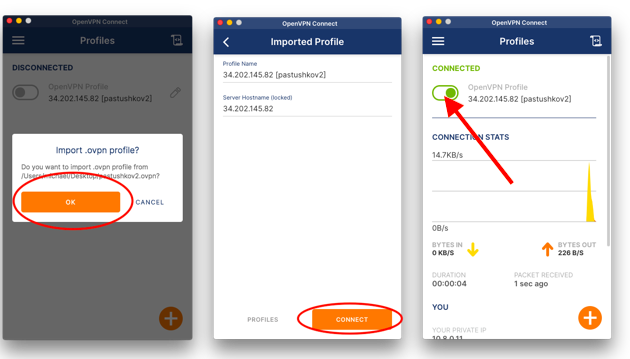
Вы на ВПН! Сейчас вы можете включать и отключать ВПН в любое время зеленой кнопкой в левом верхнем углу.
Альтернативно после скачивания файле конфигурации можно самим запустить приложение OpenVPN Connect, переключится в закладку FILE (по умолчанию там URL). Вы видите только что загруженный файл в списке. По умолчанию программа открывает папку Downloads (Загрузки) но если вы случайно оттуда ушли, выбирайте Back (Назад) пока не увидите папку Downloads (Загрузки) и войдите в нее, там должен быть нужный файл конфигурации. Выбираете его и жмете “Импортировать” (IMPORT). Дальнейшие шаги ничем не отличаются от описанных выше.
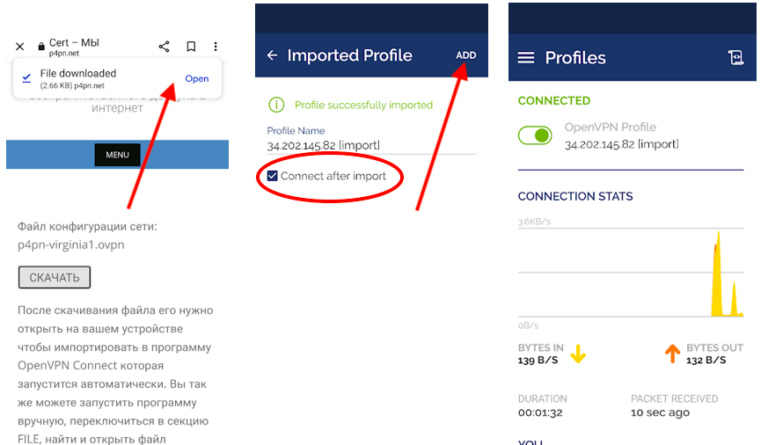
Подключение к сервису на Айфоне и Айпаде:
На Айфоне все немного запутано но жить можно. После скачивания файла конфигурации (см. выше) вы открываете ваши загрузки – кружок со стрелкой вниз – и выбираете только что скачанный файл. Дальше проще. Вам будет предложено выбрать какой программой его открывать. Выбор довольно прост:
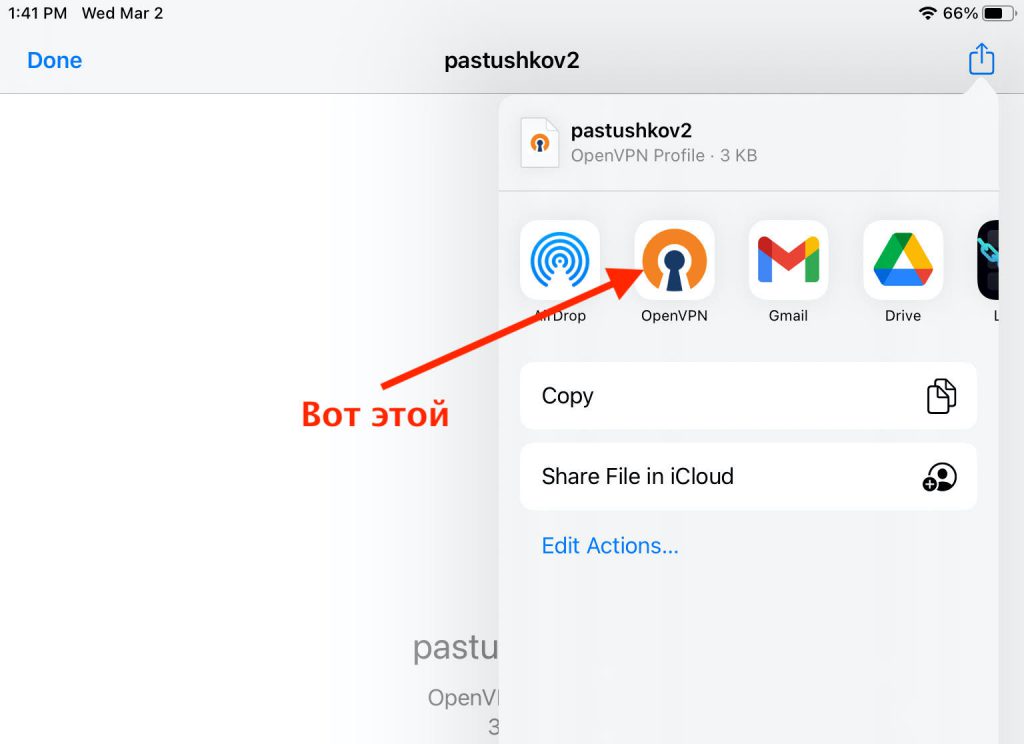
Запустится приложение OpenVPN Connect и вы сможете там добавить конфигурацию – это еще называется Профиль (Profile). Не забудьте нажать кнопку Добавить (ADD)
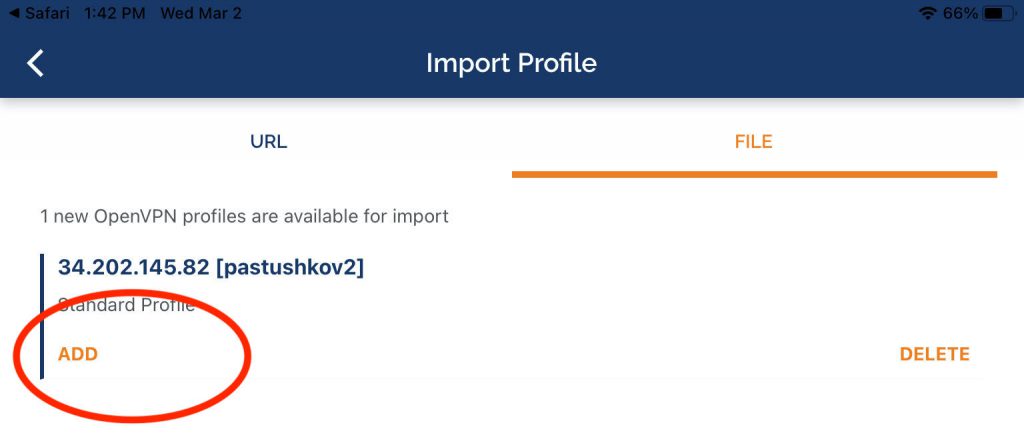
Почти все! Нужно еще раз нажать Добавить (ADD) предварительно включив галочку Подключится сразу после импорта (Connect after import)

Теперь все! Вы на ВПН и можете включать и выключать безопасное и свободное соединение по желанию кнопкой в верхнем левом углу.